Cấu hình cho HC Phụ sử dụng HC phụ mini

Nếu HC phụ đã được cấu hình vào một hệ thống khác trước đó ta cần reset HC phụ để cài cho hệ thống mới.
Có 2 cách để reset HC phụ:
Cách 1: Bấm và giữ nút reset trên bộ HC phụ trong 8s (nên dùng cách này)
Sau đó đợi cho bộ HC phụ khởi động lại và cắm dây mạng LAN để chờ kết nối vào app Javis Smart.
- Cách 2 sử dụng app Javis Smart để reset: chỉ dùng được cách này nếu còn truy cập được vào app Javis smart đã cài đặt thiết bị này. Để reset cần vào màn hình chi tiết bộ HC phụ (Javis HC mini) và chọn "Xóa toàn bộ" như ảnh dưới.
Sau đó đợi tầm 1-3 phút để bộ HC phụ khởi động lại ở chế độ mặc định.
B1: Kết nối HC phụ mini đến mạng LAN (đèn đỏ luôn sáng là kết nối thành công), sử dụng app Fing trên điện thoại hoặc app "Advanced IP Scanner" trên máy tính để quét IP của HC phụ mini trong mạng, khi quét trong các app tìm kiếm IP nội mạng sẽ thấy thiết bị có hostname là "Tasmota" thì chính là bộ HC phụ mini này.
Ngoài ra có thể vào router để tìm IP của thiết bị tên là "Tasmota" nếu không quét được qua app Fing hay phần mềm Advanced IP Scanner.
B2: Mở app Javis Smart, chọn dấu + để thêm thiết bị => chọn Javis HC phụ
B3: Nhập địa chỉ IP đã quét được ở bước 1, bấm kết nối
B4: Nếu IP tồn tại thì, sẽ hiện ra các thông tin của HC phụ mini, sau đó bấm lưu => Cấu hình cho HC phụ thành công
B5: Cài đặt add on zigbee2mqtt1360tcp dùng cho HC phụ.
Mở giao diện web HA => Setting => Add-ons => Add on store => Zigbee2mqtt1360tcp (Addon cho bộ HC phụ 1 là Zigbee2mqtt1360tcp, bộ HC phụ 2 là Zigbee2mqtt1360tcp2) => Chọn "Install"
Lưu ý: Hiện tại một bộ HC chính chỉ hỗ trợ tối đa 2 bộ HC phụ 1 và HC phụ 2.
B6: Vào HC Tool, chọn “Khởi tạo cấu hình Z2M”
Trường hợp không tìm thấy menu "Khởi tạo cấu hình Z2M" này thì cần nâng cấp addon của "HC tool" lên phiên bản mới nhất (tối thiểu phiên bản 1.6.4 trở lên)
B7: Ở phần khởi tạo HC phụ, cấu hình kênh và nhập địa chỉ HC phụ mini với các bộ HC phụ tương ứng, các thông số kênh sẽ được hiển thị mặc định nếu không có thay đổi(với HC phụ 1 là 20, HC phụ 2 là 15) , sau đó bấm khởi tạo.
Ví dụ muốn khởi tạo cấu hình cho bộ HC phụ 1 với địa chỉ IP là 192.168.10.15 thì nhập địa chỉ này vào mục "Địa chỉ IP" rồi bấm "Khởi tạo"
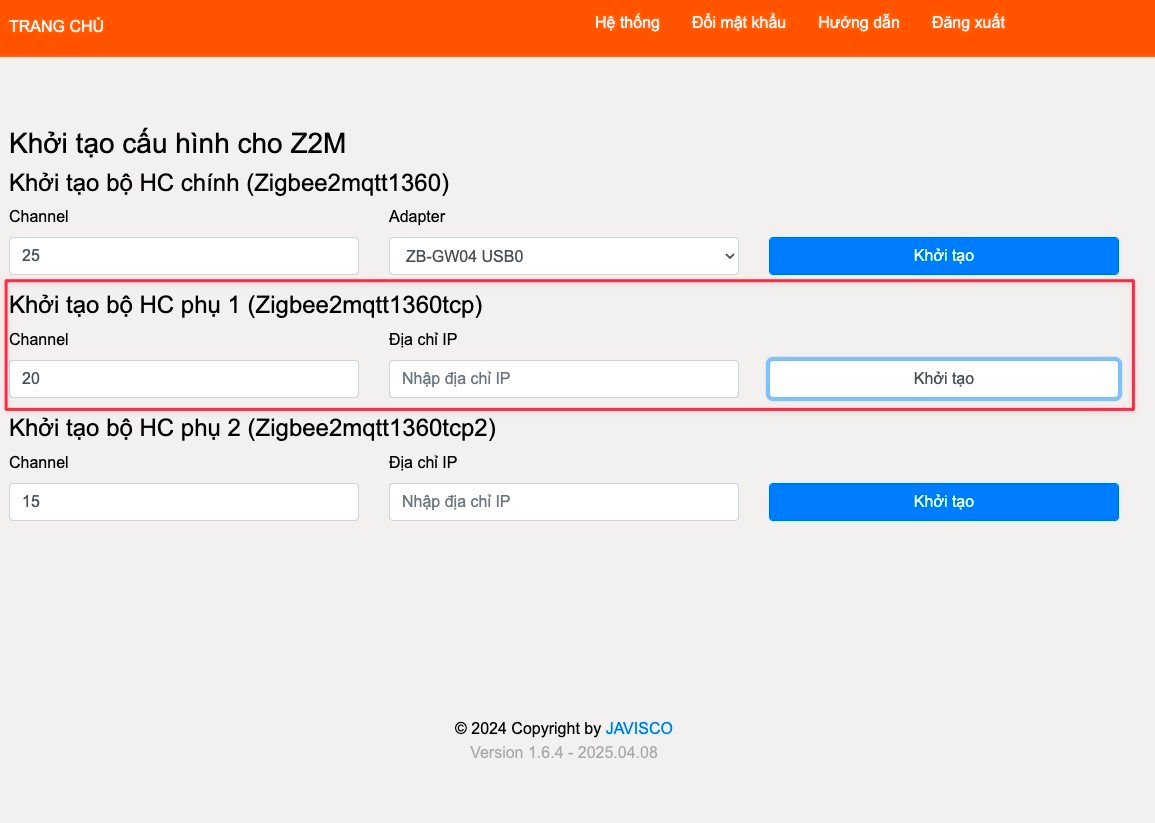
B8: Khi người dùng bấm "Khởi tạo", hệ thống sẽ hiển thị ra một hộp thoại để xác nhận về việc sẽ xoá toàn bộ cấu hình và các thiết bị liên quan đến bộ HC phụ 1 này (nếu trước đó đã từng có thiết bị zigbee kết nối vào bộ HC phụ 1 này thì sẽ bị xóa hết).
Sau khi chọn "OK" thì hệ thống sẽ khởi tạo file cấu hình zigbee mới cho bộ HC phụ tương ứng với thông số đã lựa chọn
Lưu ý: Khi khởi tạo cấu hình mới thì các thiết bị có sẵn đang kết nối đến HC phụ đó sẽ bị mất kết nối và phải pair lại từ đầu.
B9: Sau khi người dùng xác nhận "OK", hệ thống sẽ kiểm tra nếu đúng địa chỉ của HC phụ mini thì sẽ khởi tạo ra file cấu hình của bộ HC phụ đó, nếu không sẽ báo lỗi không thể kết nối đến HC.
B10: Sau khi có hộp thoại báo thành công, đợi 1-2 phút, sau đó truy cập giao diện Z2M TCP từ sidebar để xem add on đã hoạt động chưa, tên của add_on của bộ HC được ghi tương ứng trong giao diện cấu hình z2m.
Ví dụ với bộ HC phụ 1 thì tên addon là "zigbee2mqtt1360tcp", với bộ HC phụ 2 thì tên addon là "zigbee2mqtt1360tcp2".
B11: Reload All YAML configuration
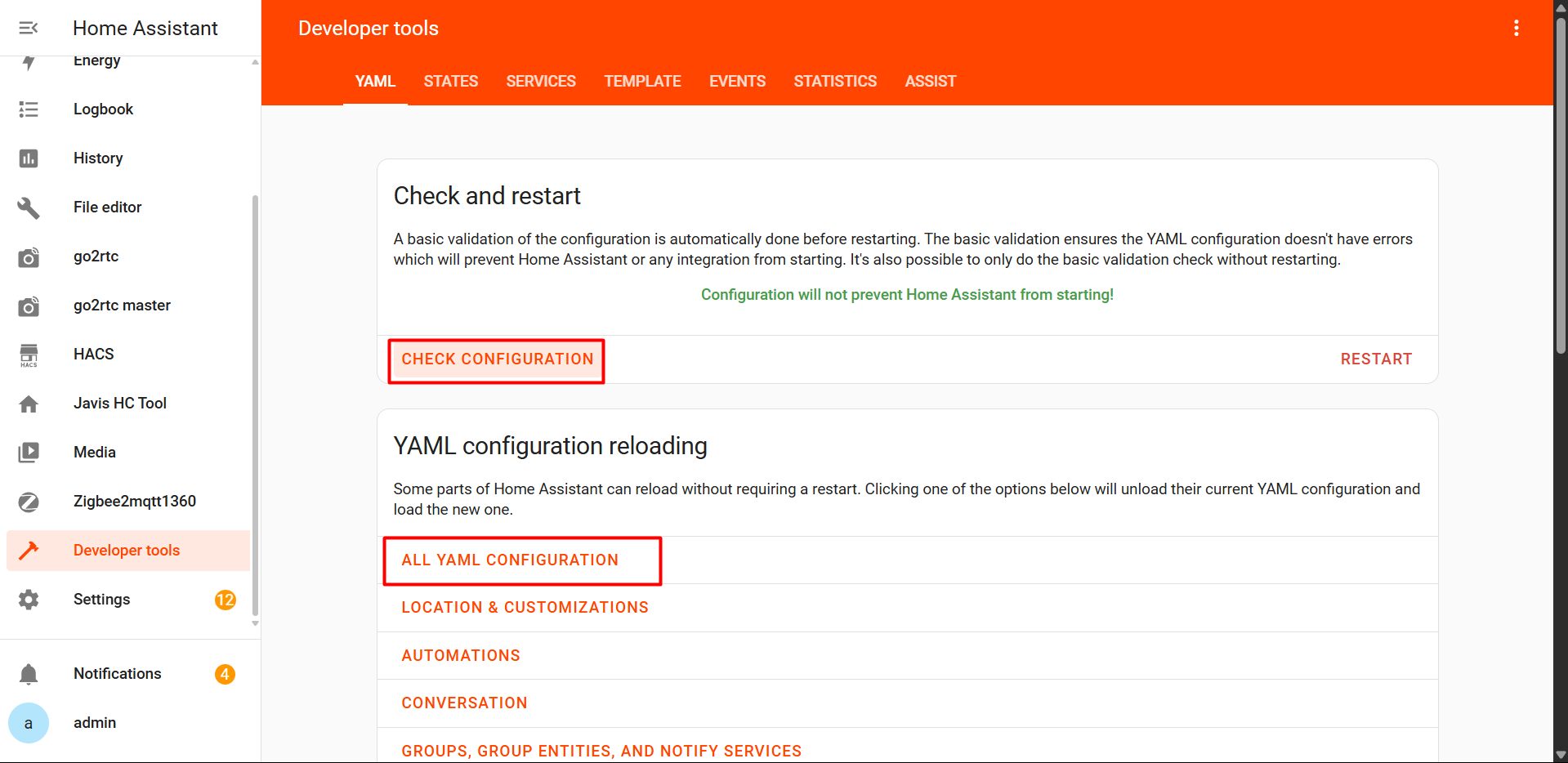
B12: Kết nối thiết bị zigbee vào bộ HC phụ mini
B12.1: Kết nối thiết bị zigbee mới (chưa từng kết nối vào HC chính)
Trên app Javis Smart, để kết nối thiết bị zigbee vào bộ HC phụ mini nào thì trên menu "Kết nối thiết bị zigbee" sẽ chọn bộ HC tương ứng.
Ví dụ như ảnh dưới có 1 bộ HC mini phụ thì sẽ chọn "Zigbee2mqtt2 Main join". Sau đó tiến hành pair thiết bị mới bình thường.
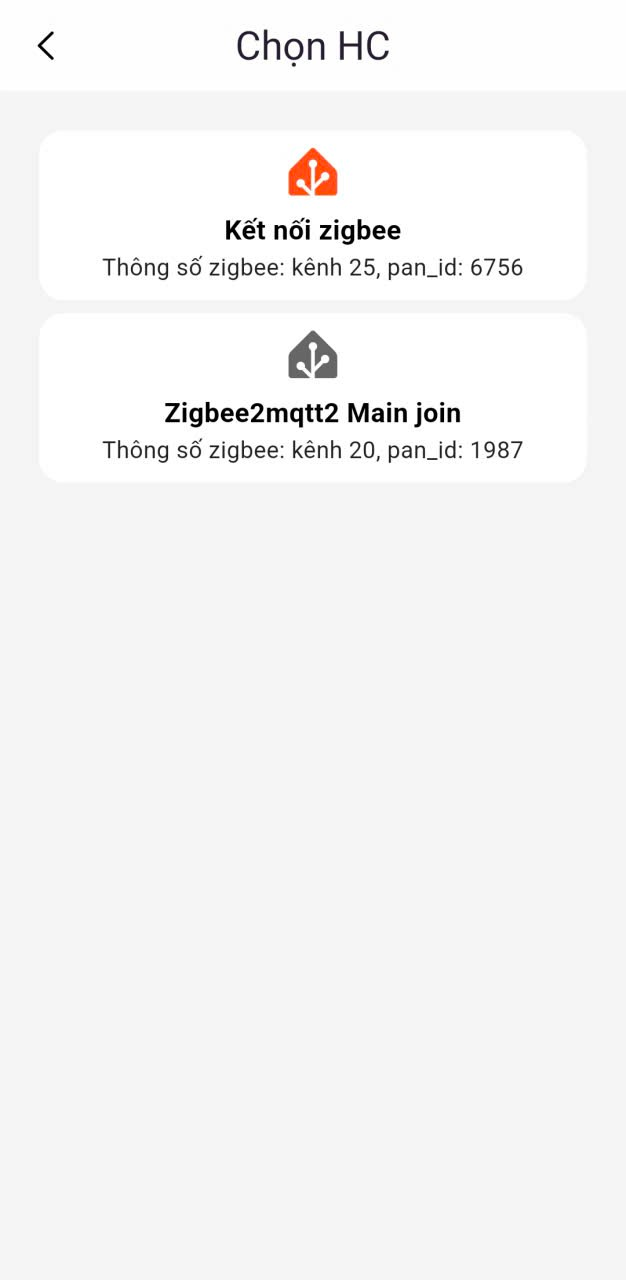
B12.2 Kết nối lại thiết bị từ HC chính chuyển sang HC mini
- Không tiến hành các thao tác xóa thiết bị khỏi app hay thay đổi các tự động hóa, kịch bản liên quan. Mọi thứ trên app giữ nguyên không cần sửa, xóa gì.
- Trước tiên cần xóa thiết bị đã kết nối khỏi HC chính: Vào app Javis smart để tìm các thiết bị dự định sẽ xóa khỏi HC chính, mở màn hình chi tiết và tìm ra ID chi tiết của thiết bị zigbee đó. ID của thiết bị zigbee là dạng 1 dãy số có dạng 0x804b50fffe583660
- Sau đó vào menu zigbee2mqtt trên trang quản lý HC nội bộ như dưới đây và gõ 1 phần ID của thiết bị zigbee để tìm.
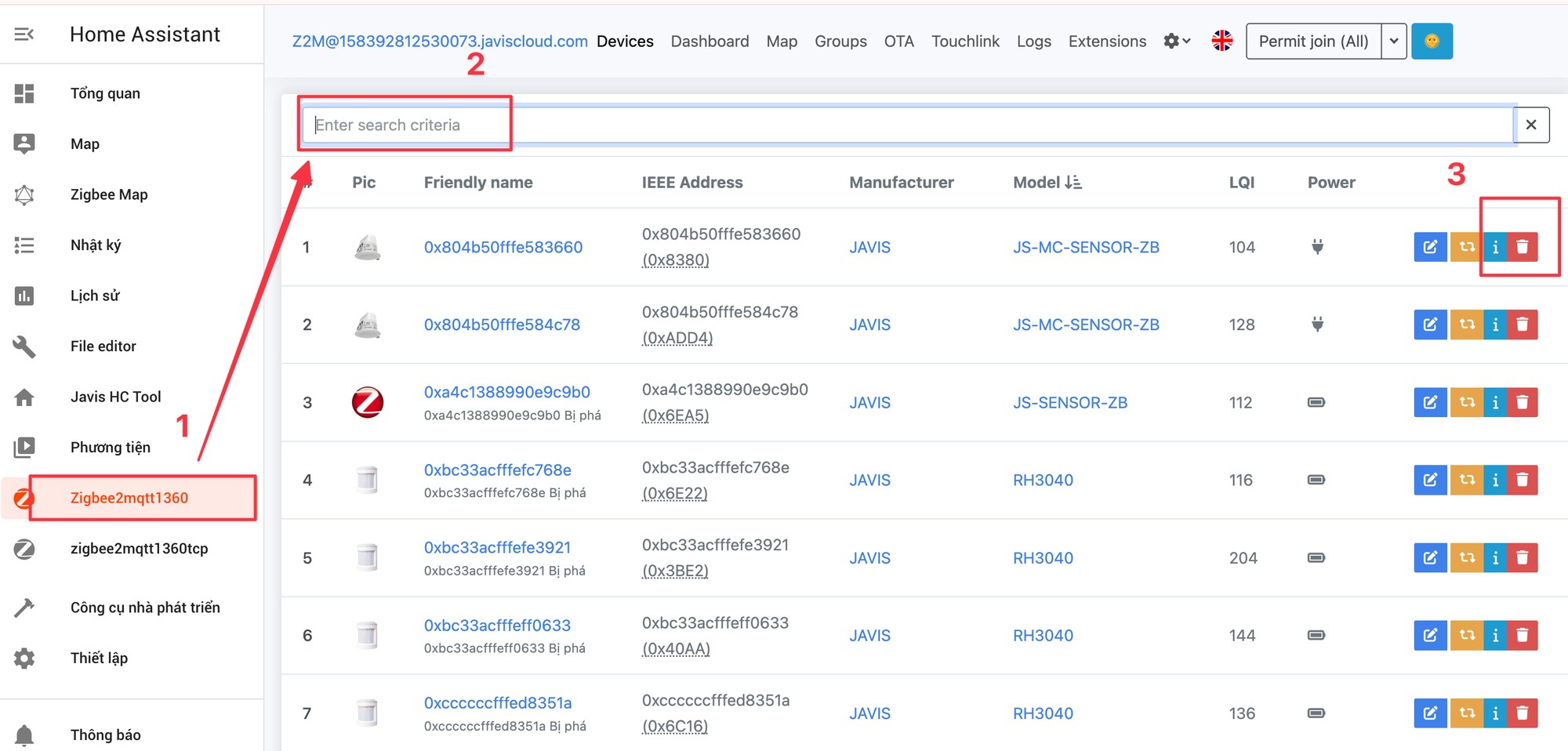
- sau đó bấm vào icon xóa thiét bị zigbee đó khỏi Javis HC, lưu ý chọn "Force remove" như dưới đây:
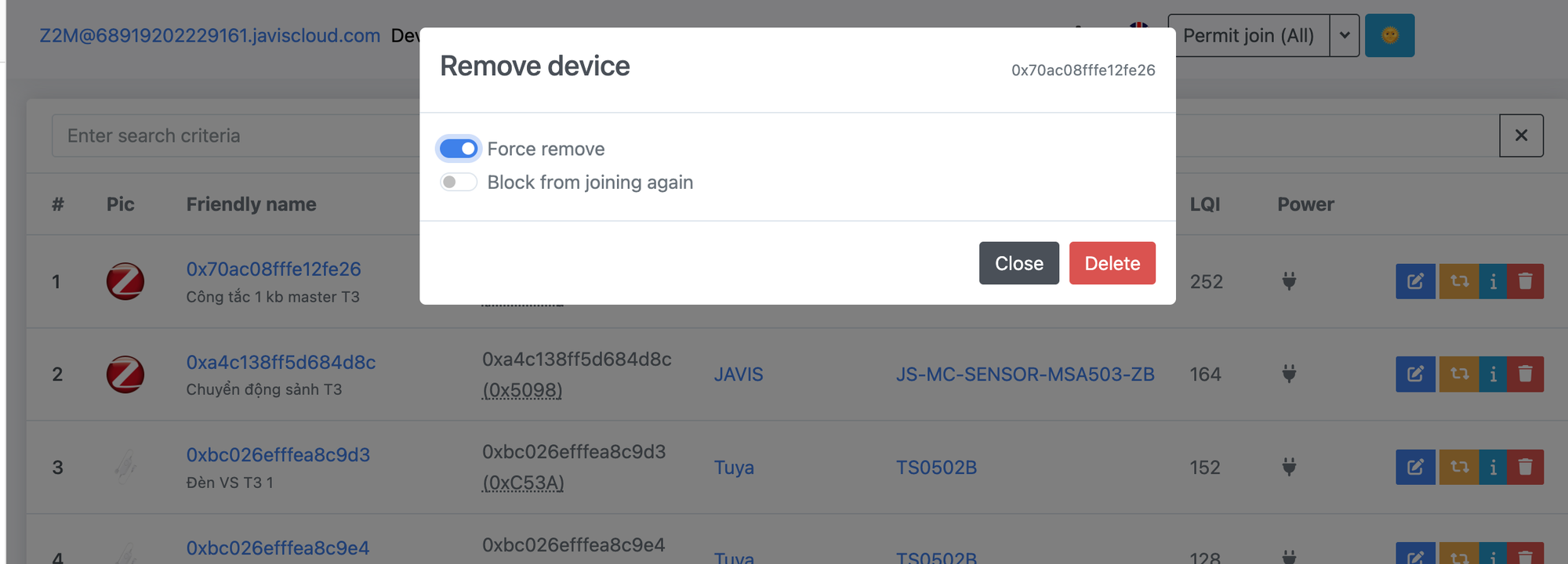
- Sau khi xóa toàn bộ các thiết bị cần chuyển sang HC mini khỏi HC chính thì mới tiến hành kết nối thiết bị zigbee vào HC mini như phần B12.1.
- Tuy nhiên, trong trường hợp này trên màn hình kết nối thiết bị zigbee mới trên app Javis Smart sẽ không thấy hiển thị các thiết bị mới vì ID các thiết bị này đã tồn tại trong app Javis Smart.
Lưu ý:
- Khi trong 1 công trình có nhiều bộ HC (HC chính, HC phụ mini..) thì cần chọn đúng bộ HC cần kết nối để tránh việc xung đột thiết bị.
- Tại 1 thời điểm khi bật chế độ pair thiết bị trên app Javis smart, hệ thống sẽ tự động chỉ cho phép thiết bị kết nối vào 1 bộ HC chính hoặc phụ. Ví dụ nếu bật pair thiết bị vào bộ HC chính thì sẽ tự động chặn kết nối vào HC mini và ngược lại.
- Đèn đỏ nhấp nháy là HC mini chưa được kết nối tới mạng LAN
- Đèn đỏ luôn sáng là HC mini đã kết nối tới mạng LAN
- Đèn xanh luôn sáng là HC mini ổn định nguồn, hoạt động bình thường.
